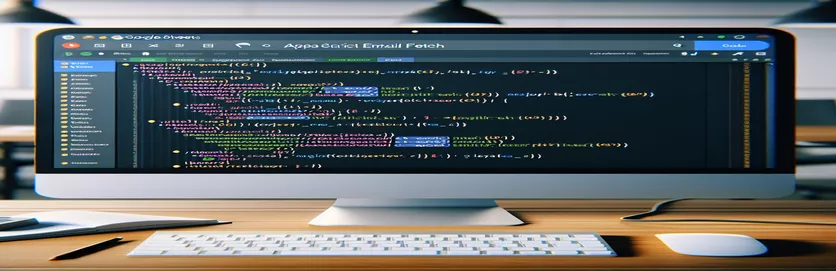Informazioni sui problemi di recupero delle email di Apps Script
Quando lavorano con Fogli Google e Apps Script, gli sviluppatori spesso cercano di automatizzare i flussi di lavoro acquisendo le attività degli utenti, come le modifiche. Un'attività comune è recuperare e visualizzare l'e-mail di un utente che modifica una cella all'interno di un foglio di calcolo. Questa funzionalità ha lo scopo di migliorare la trasparenza della collaborazione identificando i contributori direttamente all'interno del foglio.
Tuttavia, sorgono complicazioni quando lo script funziona come previsto per l'utente principale ma non riesce a recuperare le email di altri editor. Questo problema potrebbe derivare da vari aspetti delle autorizzazioni degli script o dal modo in cui Google gestisce le chiamate API relative ai dati degli utenti, soprattutto se si considerano le impostazioni sulla privacy e i diritti di accesso concessi a diversi utenti.
| Comando | Descrizione |
|---|---|
| Session.getActiveUser().getEmail() | Recupera l'indirizzo email dell'utente corrente che sta modificando attivamente il foglio Google. Questo è fondamentale per identificare quale utente ha apportato una modifica. |
| e.user.email | Accede direttamente all'e-mail dell'utente che ha attivato l'evento onEdit, offrendo un approccio alternativo quando il metodo Session fallisce. |
| range.isBlank() | Controlla se la cella modificata è vuota. Utile per determinare se un'e-mail deve essere rimossa quando una cella viene cancellata. |
| sheet.getRange() | Ottiene un intervallo specifico all'interno del foglio in base ai numeri di riga e colonna forniti, utilizzato per aggiornare o cancellare il contenuto. |
| setValue() | Imposta il valore di una cella specifica. In questo script viene utilizzato per scrivere l'e-mail dell'editor nella cella. |
| clearContent() | Cancella il contenuto della cella specificata. Questo comando viene utilizzato quando viene apportata una modifica che richiede la cancellazione del contenuto della cella corrispondente. |
Spiegazione delle funzionalità dello script di Google Apps per il recupero delle email
Gli script sviluppati si concentrano sull'automazione del recupero delle email in un ambiente Fogli Google in cui sono coinvolti più editor. La funzionalità principale è incorporata in una funzione Apps Script attivata dall'evento "onEdit", che si attiva ogni volta che viene modificata una cella nel foglio di calcolo. Questa specifica implementazione ha lo scopo di identificare quale utente ha modificato una cella nella colonna A di un foglio di calcolo. Se un utente modifica questa colonna, lo script controlla se la cella modificata è vuota. In caso contrario, l'e-mail dell'editor viene recuperata tramite una chiamata diretta a 'e.user.email' o 'Session.getActiveUser().getEmail()', a seconda dei permessi di accesso disponibili.
Queste email vengono quindi scritte nella colonna F corrispondente alla riga della cella modificata. Questa operazione viene eseguita utilizzando 'sheet.getRange()' per selezionare la cella corretta e 'setValue()' per inserire l'e-mail. Nei casi in cui la cella nella colonna A viene cancellata, lo script utilizza 'clearContent()' per garantire che anche la cella corrispondente nella colonna F venga cancellata, mantenendo l'integrità della rappresentazione dei dati. Questo script fornisce in modo efficace il monitoraggio in tempo reale di quali utenti stanno modificando parti specifiche di un foglio di calcolo, migliorando la trasparenza collaborativa.
Risoluzione del recupero delle email dell'editor in Fogli Google con Apps Script
Script di Google Apps utilizzato per l'automazione dei fogli di calcolo
function onEdit(e) {const range = e.range;const sheet = range.getSheet();const editedColumn = range.getColumn();const editedRow = range.getRow();if (editedColumn === 1) {if (range.isBlank()) {sheet.getRange(editedRow, 6).clearContent();} else if (editedRow > 1) {const editorEmail = Session.getActiveUser().getEmail();sheet.getRange(editedRow, 6).setValue(editorEmail);}}}
Miglioramento del recupero delle email per gli editor di fogli Google condivisi
Tecniche avanzate di script di Google Apps
function onEdit(e) {const range = e.range;const sheet = range.getSheet();const editedColumn = range.getColumn();const editedRow = range.getRow();if (editedColumn === 1 && editedRow > 1) {const userEmail = getUserEmail(e);if (!range.isBlank()) {sheet.getRange(editedRow, 6).setValue(userEmail);} else {sheet.getRange(editedRow, 6).clearContent();}}}function getUserEmail(e) {try {return e.user.email;} catch (error) {Logger.log('Error retrieving email: ' + error.toString());return ''; // Fallback if no access to email}}
Esplorazione delle autorizzazioni e della sicurezza in Google Apps Script
Quando si utilizza Google Apps Script per recuperare le email degli utenti all'interno di Fogli Google, è essenziale considerare le impostazioni di sicurezza e autorizzazione che regolano queste operazioni. Google Apps Script viene eseguito nel cloud ed esegue codice lato server che può interagire con altri servizi Google. Per accedere e modificare i dati utente o rispondere alle interazioni dell'utente all'interno di Fogli Google, lo script deve disporre delle autorizzazioni appropriate concesse dagli utenti. Queste autorizzazioni sono cruciali non solo per accedere alle e-mail ma anche per scrivere in parti specifiche del foglio di calcolo o leggere da esso, come visto nei nostri esempi di script.
La corretta gestione delle autorizzazioni garantisce che lo script non violi le norme sulla privacy di Google o le impostazioni di sicurezza dell'utente. Ciò è particolarmente importante quando si tratta di informazioni sensibili dell'utente come gli indirizzi e-mail. Comprendere queste autorizzazioni può aiutare a diagnosticare il motivo per cui uno script funziona per il proprietario del foglio di calcolo ma non funziona per altri utenti condivisi, il che potrebbe essere legato ai livelli di accesso concessi a diversi tipi di utenti all'interno dell'ambiente di esecuzione dello script.
- Perché lo script non recupera l'e-mail di altri editor?
- Ciò potrebbe essere dovuto alle autorizzazioni dello script, che richiedono l'autorizzazione per accedere agli indirizzi e-mail di tutti gli utenti che modificano il documento.
- Come posso assicurarmi che il mio script disponga delle autorizzazioni necessarie?
- Durante la fase di autorizzazione, assicurati di accettare tutte le richieste di autorizzazione richieste da Google Apps Script. Controlla il file manifest dello script per gli ambiti OAuth corretti.
- Qual è la funzione di "e.user.email" in Apps Script?
- Questa proprietà recupera l'indirizzo email dell'utente che ha apportato la modifica, fondamentale per tenere traccia delle modifiche negli ambienti collaborativi.
- Lo script può funzionare con autorizzazioni limitate?
- Sì, ma con limitazioni di funzionalità. Ad esempio, senza le autorizzazioni adeguate, lo script potrebbe non essere in grado di recuperare le email degli utenti o modificare alcune parti del foglio.
- Perché il mio script funziona solo per me e non per altri utenti?
- Ciò è probabile perché lo script utilizza metodi basati sulla sessione come `Session.getActiveUser().getEmail()`, che funziona solo per il proprietario dello script con autorizzazioni predefinite.
Affrontare la sfida di recuperare le identità degli editor in Fogli Google evidenzia le complessità della gestione delle autorizzazioni e della comprensione del contesto di esecuzione di Google Apps Script. Le sfumature dell'autorizzazione degli script e dell'accesso ai dati utente sottolineano la necessità di test approfonditi in diversi scenari utente per garantire la funzionalità. Questa esplorazione serve a ricordare l'importanza delle considerazioni sulla sicurezza quando si automatizzano i flussi di lavoro e si gestiscono informazioni sensibili negli strumenti di collaborazione.